Всем привет дорогие друзья, нашел интересный лайфхак, которым спешу поделиться с вами. Просматривая просторы Интернета в поисках полезной информации Я нашел, на мой взгляд, очень интересный лайфхак, который применим практически каждый день, и спешу поделиться им с Вами мои дорогие читатели.
Каждый из вас сталкивается в своей повседневной работе с картинками и изображениями и в сегодняшнем лайфхаке я расскажу и покажу, как в картинке сохранить необходимые для Вас важные данные, будь то ссылки пароли или любую другую конфиденциальную или важную для Вас информацию.
Да, да Вы не ослышались, в картинке будет сохранен файл, картинка будет открываться соответственно как картинка и со свойствами изображения будет все в порядке. Итак, приступим, для реализации найденного уникального лайфхака мне понадобиться установленный архиватор WinRAR, собственно файл с изображением, и файл с данными, которые в последствии будут вложены в картинку.
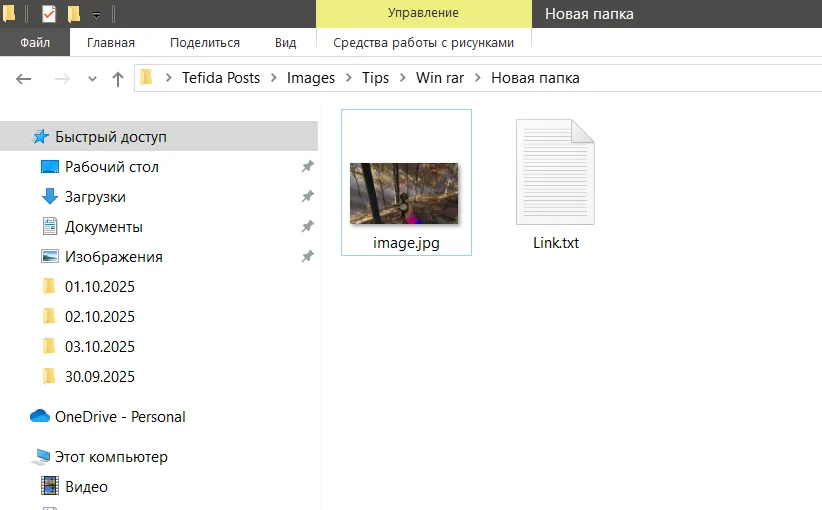
Итак, в “Новой папке” находиться файл с найденным изображением, которое нам сегодня понадобиться и текстовой файл, в котором храниться интересная ссылка, которую Я хочу внедрить непосредственно в саму картинку.
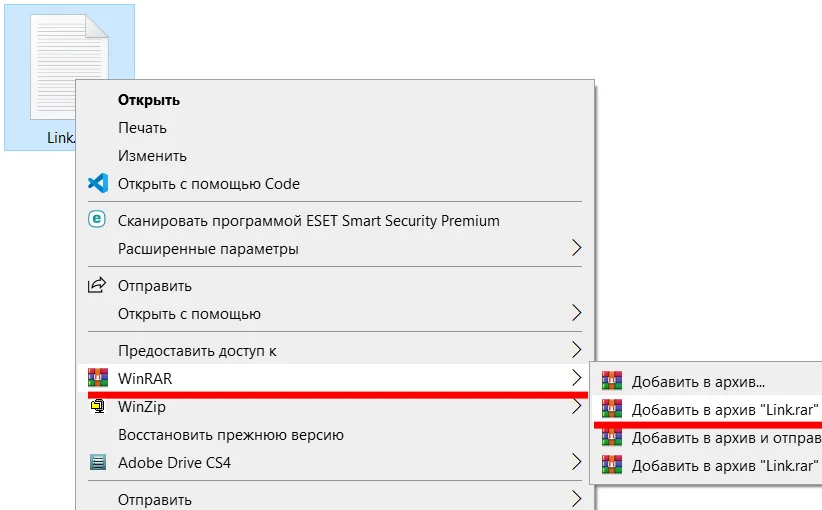
Самым первым действием станет создание архива из текстового файла. Для этого необходимо нажать правой кнопкой мыши на самом файле и в появившемся контекстном меню выбрать: WinRAR > Добавить в архив название_файла.
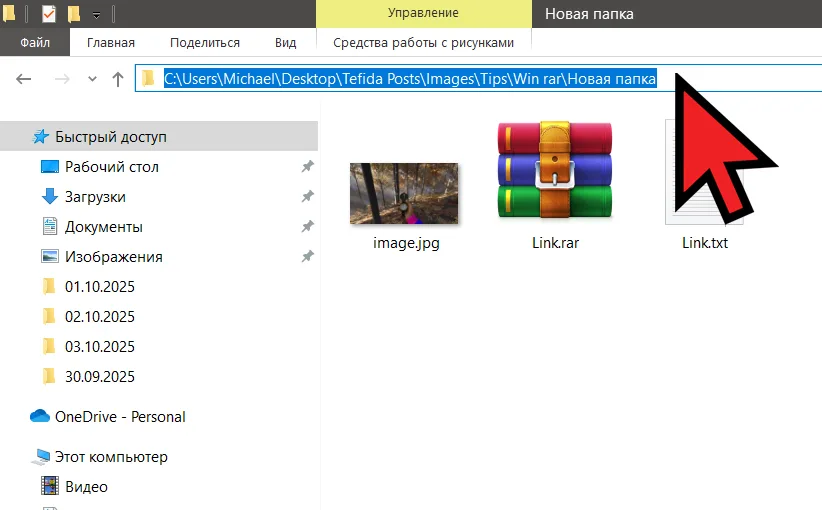
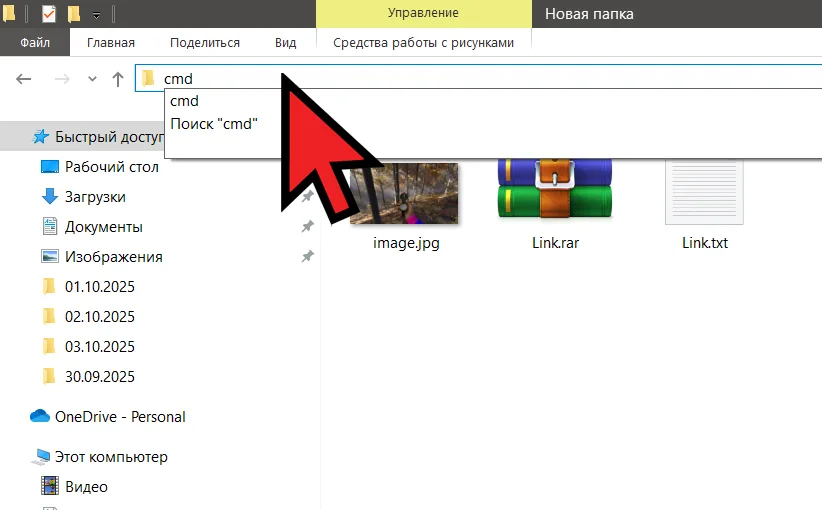
Далее, необходимо в адресной строке, где прописан путь к папке и ее содержимому, вместо всего пути вписать команду cmd.
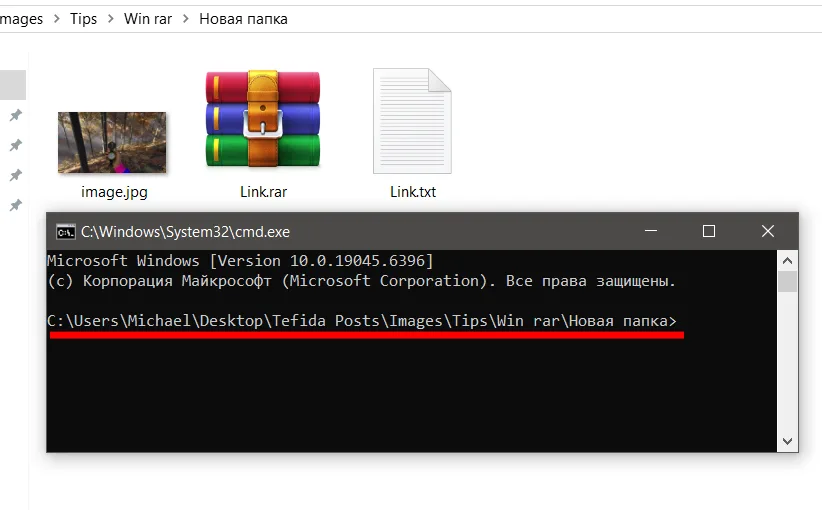
После этих действий откроется командная строка с текущим навигационным положением “Новая папка”.
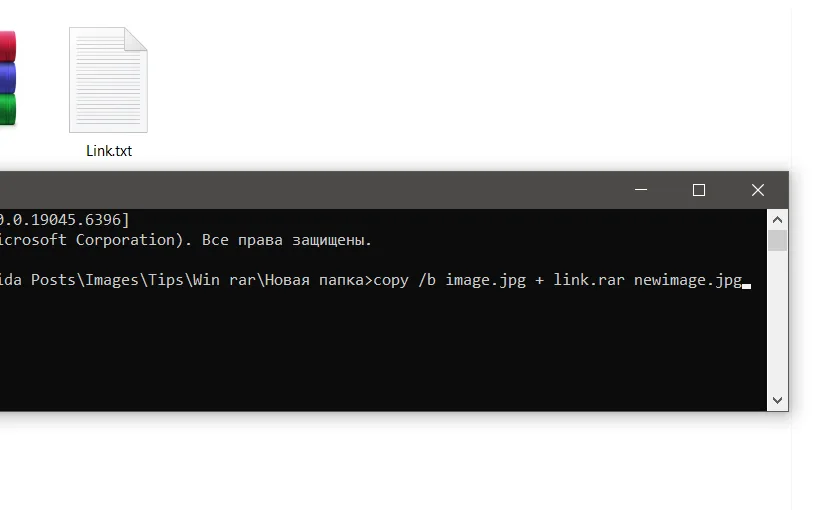
Затем в командной строке необходимо прописать следующую команду (общий вид команды):
copy[пробел]/b[пробел]название_изображения[пробел]+ [пробел]название_архива[пробел]название_нового_изображения
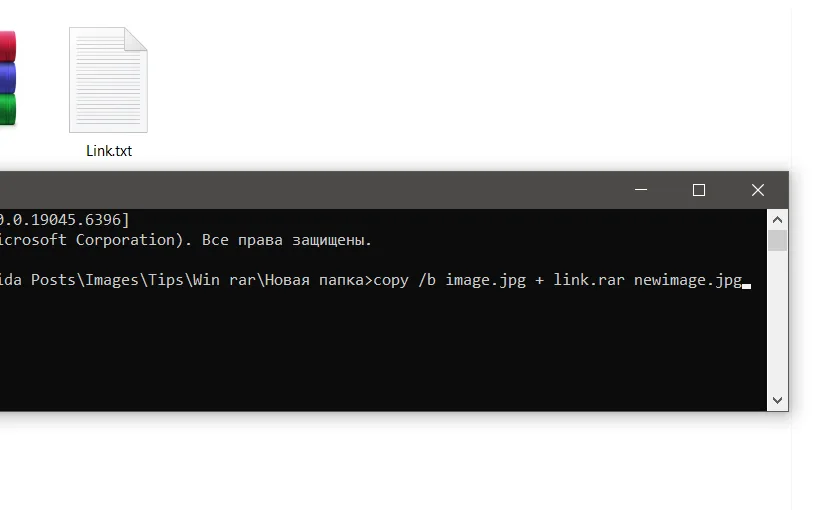
Конкретно в моем случае команда выглядела следующим образом:
copy /b image.jpg + link.rar newimage.jpg
После введения команды в командной строке нажать на клавишу “Ввод”.
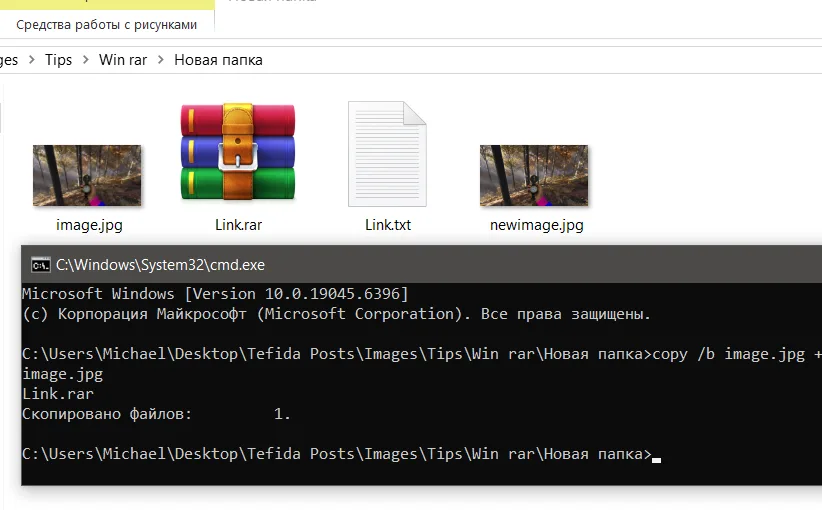
После выполнения команды в вашей папке и конкретно в моем случае в “Новой папке” появилась абсолютно новая картинка newimage.jpg.
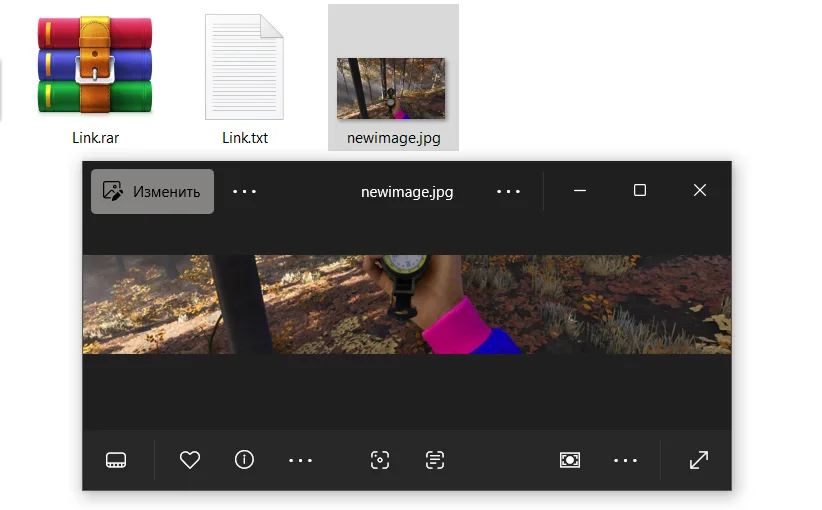
Появившееся изображение открывается как обыкновенная картинка.
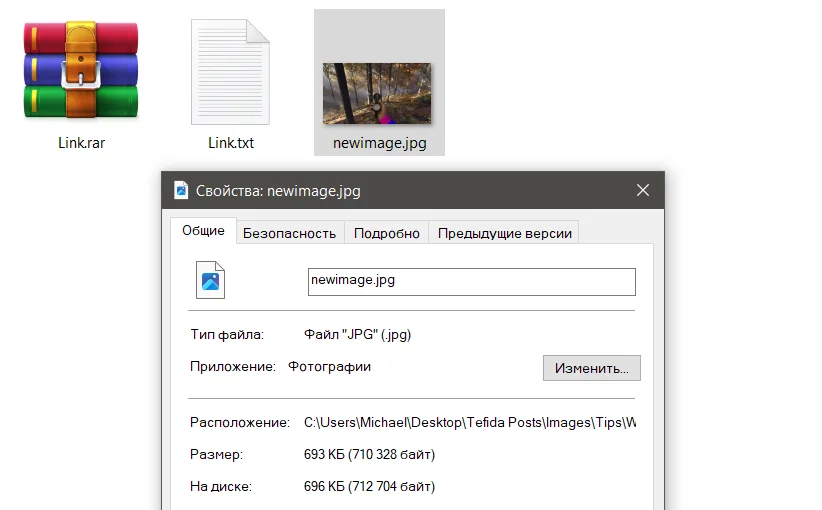
Свойства изображения тоже не дают повода для сомнений, новая картинка обладает всеми стандартными свойствами изображения.
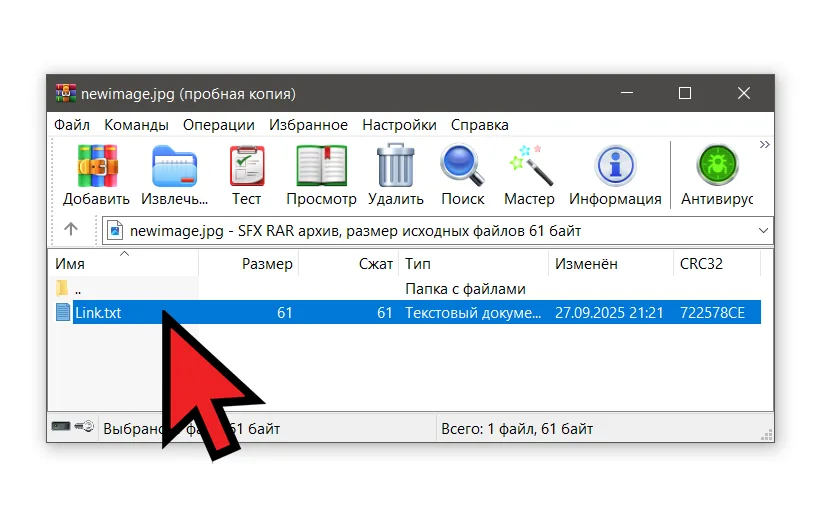
Но если открыть новую полученную картинку при помощи архиватора WinRAR, то картинка откроется как архив, в котором содержится наш файл со ссылкой.
Надеюсь, новый компьютерный Лайфхак пришелся по вкусу моему читателю, жду встречи с Вами в новом полезном и применимом на практике лайфхаке.
СМОТРИТЕ ТАКЖЕ:
Что делать если браузер Google Chrome снижает производительность компьютера
Как увеличить скорость подключения к сети
Как ускорить процесс передачи файлов в Windows
Как включить режим гибернации в Windows
Как изменить цвет области выделения в Windows
Как оптимизировать автозагрузку в Windows 10 и убрать лишние программы



